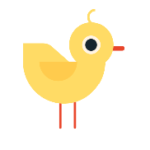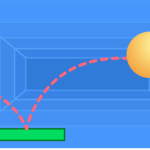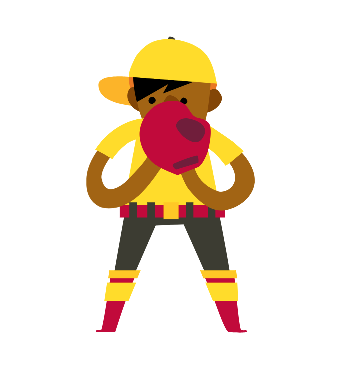
この記事では、スプライト同士でキャッチボールをするプログラミングについて解説していきます。
スプライトにボールを投げさせるプログラミングは以下の記事に書かれているので以下を参照してください。
目次
新しいスプライトを追加しよう
このプログラムに付け加える形でプログラミングを行なっていきます。
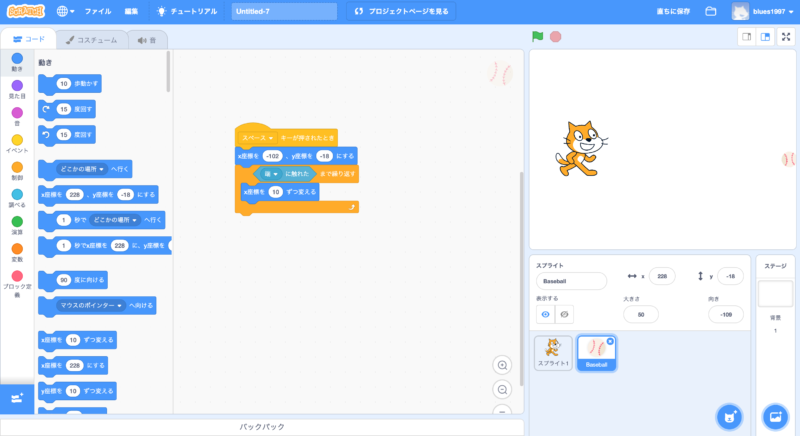
内容がわからない人は、以下のリンクを参照してください。
準備ができたら、まずはキャッチボールを行うためのスプライトを追加しましょう。
画面右下の「スプライトを選ぶ」をクリックしてください。
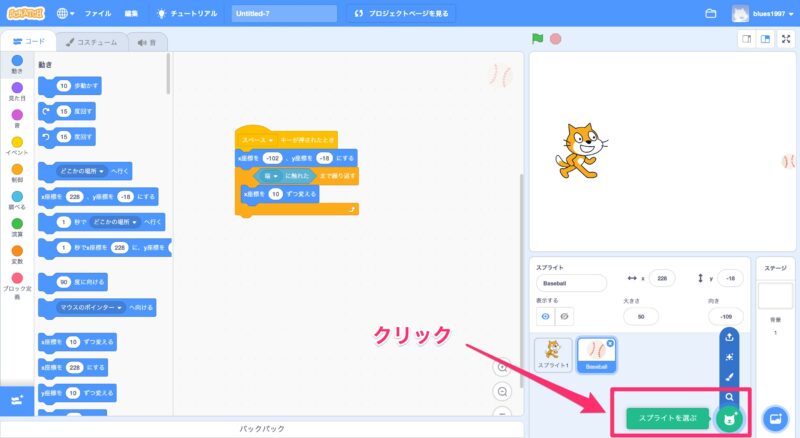
次に、「スポーツ」をクリックして、「Pitcher」をクリックしてください。
「Pitcher」を使うとキャッチボールっぽくなりますよね(笑)
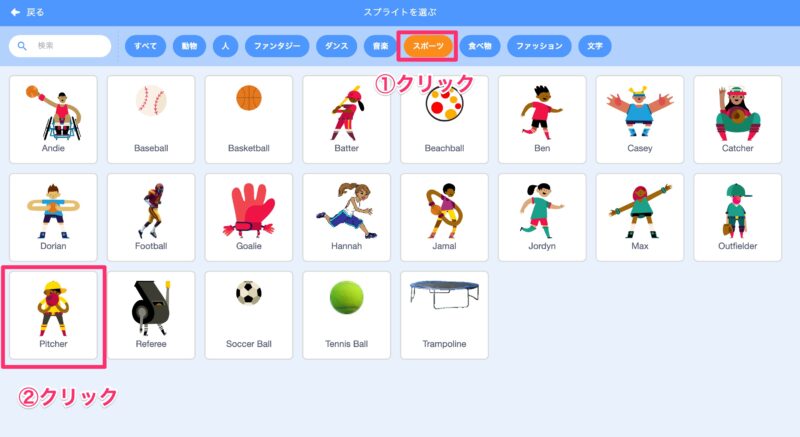
画面に「Pitcher」が表示されたか確認してください。
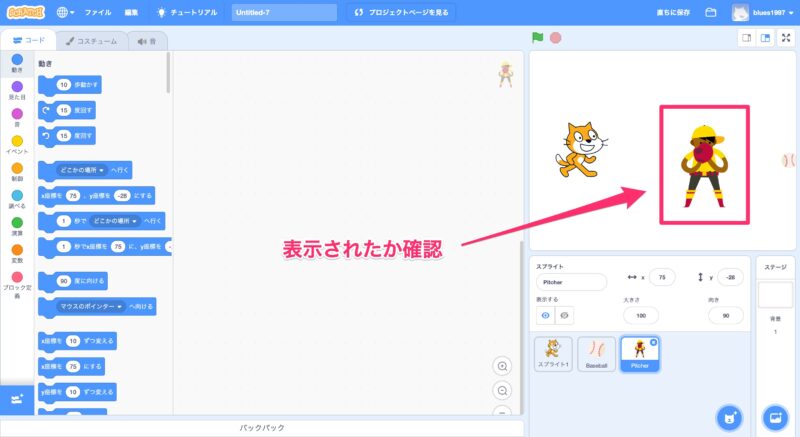
「Pitcher」を右から左へドラッグ&ドロップしてください。
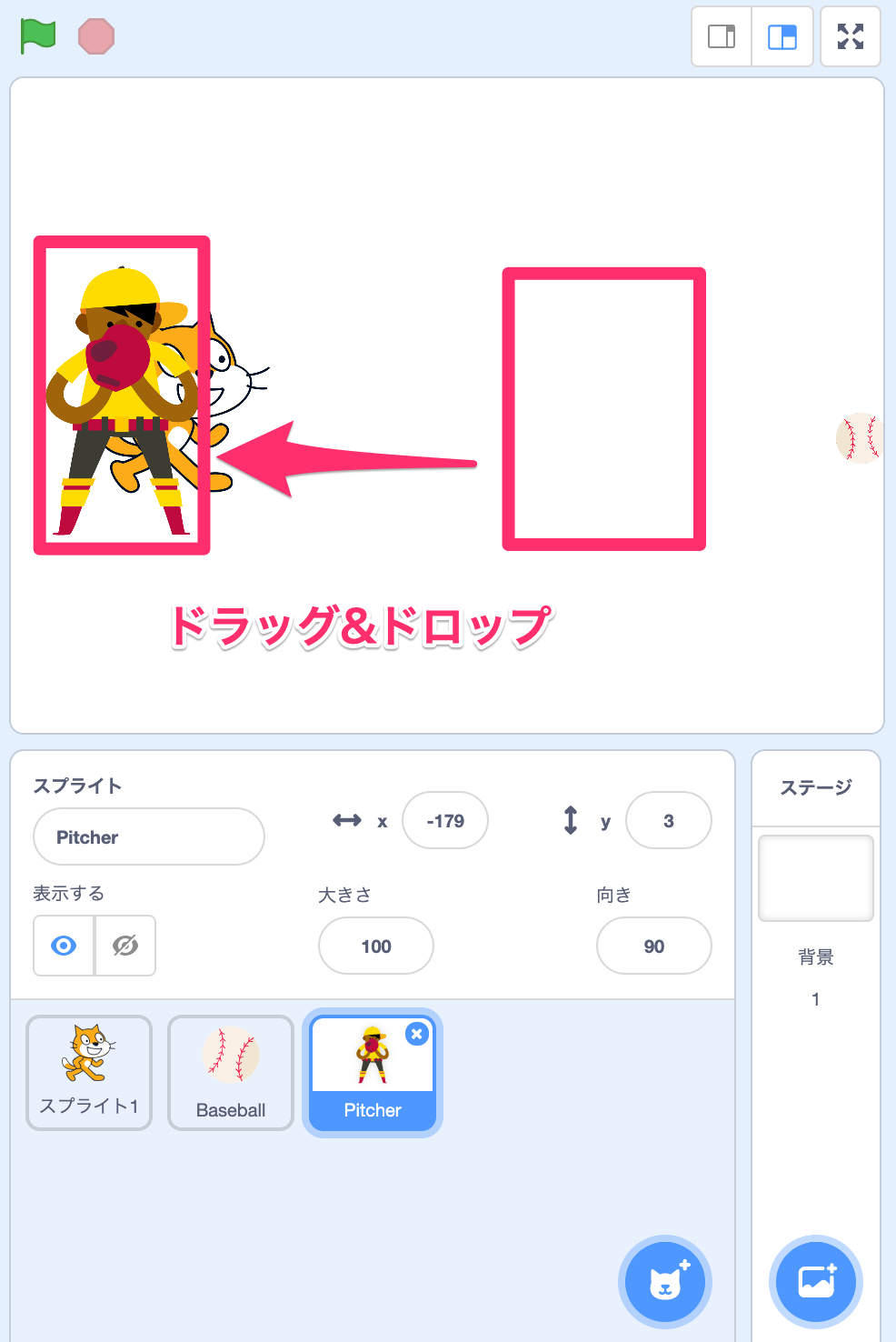
次に、プログラミングの対象が「Pitcher」になっているか確認してください。
確認できたら、「イベント」をクリックして、「実行が押されたとき」をドラッグ&ドロップしてください。
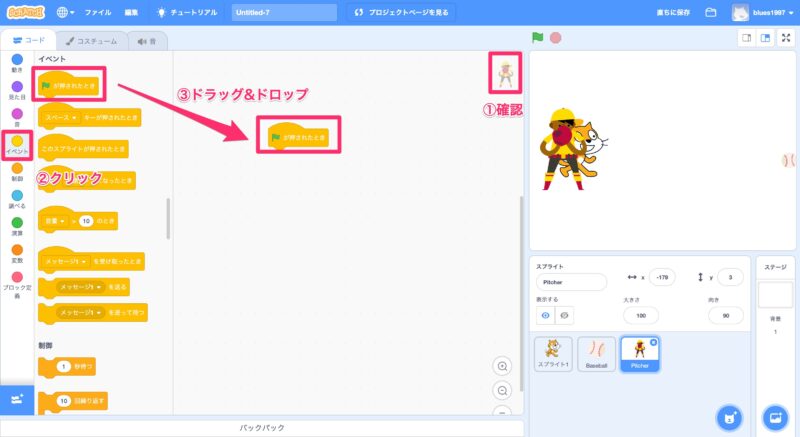
次に、「動き」をクリックして、「x座標を〜、y座標を〜にする」をドラッグ&ドロップしてください。
これで実行を押したとき、「Pitcher」の位置が固定されます。
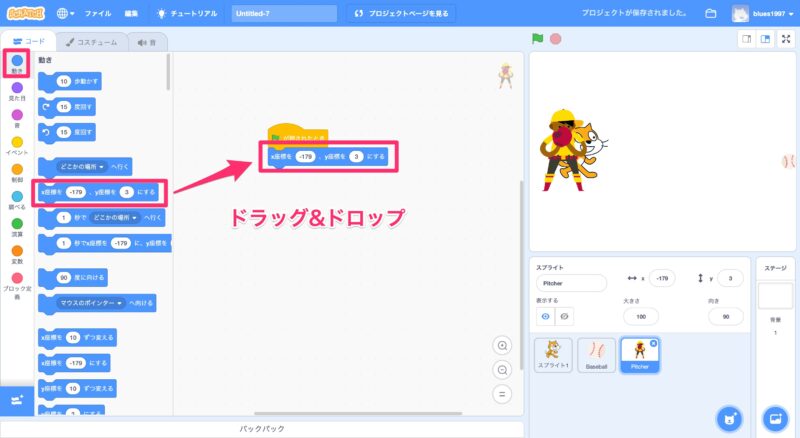
最後に、「Pitcher」の大きさを「100から70」に変更しましょう。
これで「Pitcher」が少し小さくなります。
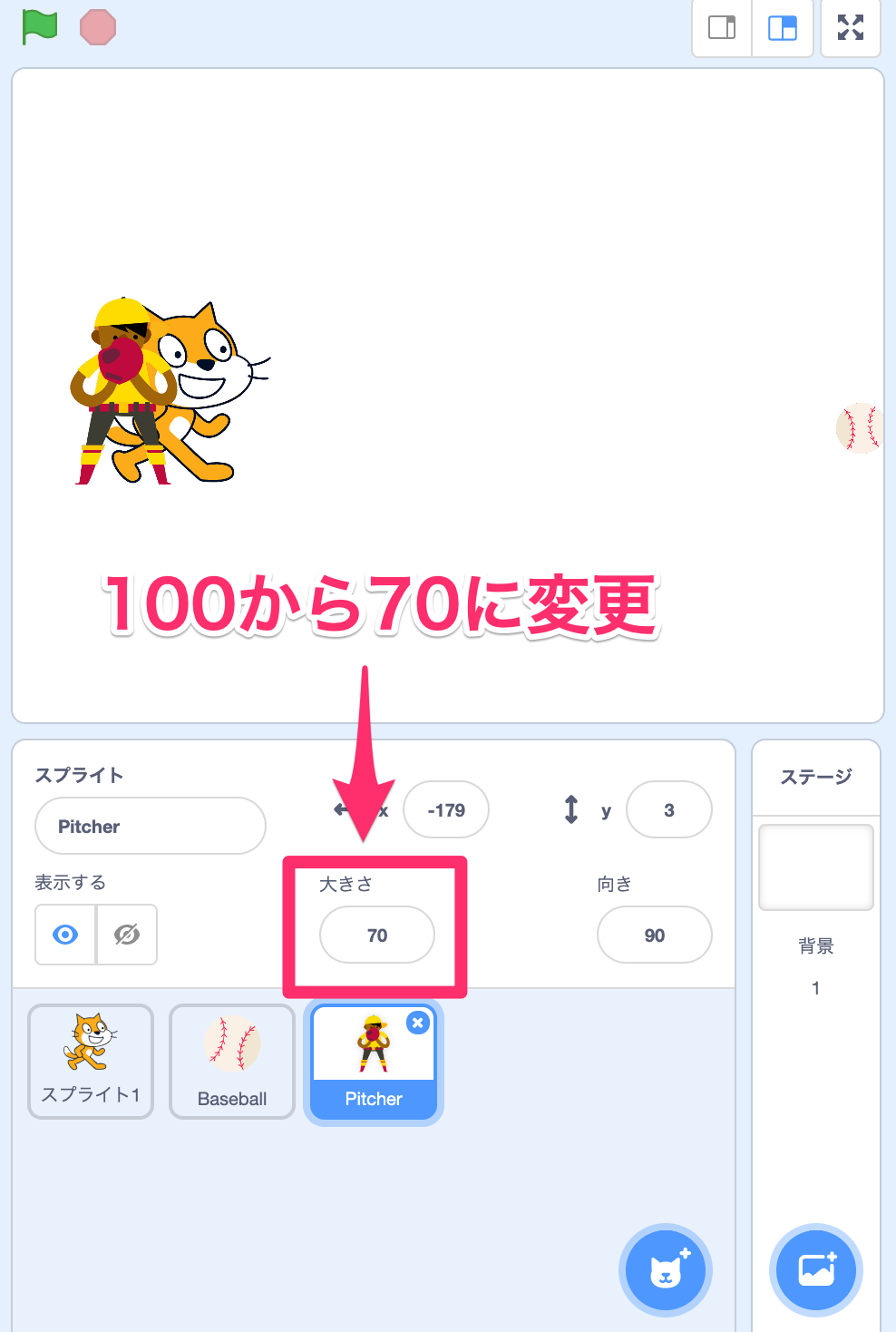
「Pitcher」のプログラミングはこれで完了です。
スプライトの向きを反転させよう
今回やりたいのはキャッチボールです。
どちらのスプライトも右を向いていたらおかしいのでスプライトを反転させていきましょう。
「スプライト1」をクリックしてから、「コスチューム」をクリックしてください。
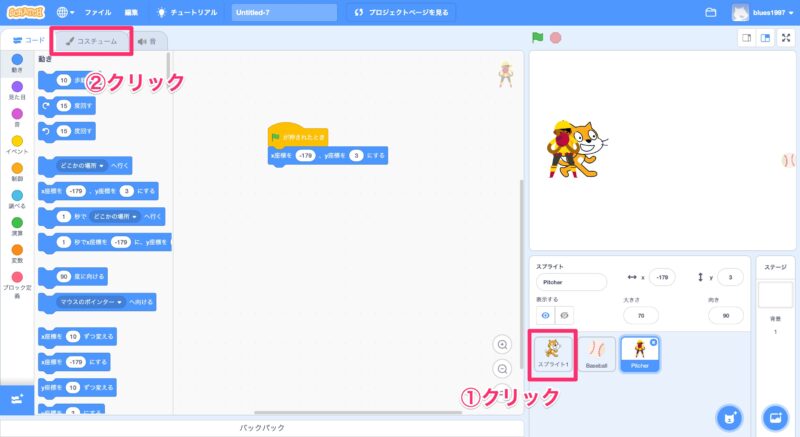
「左右反転」のボタンをクリックして、「スプライトキャット」を反転させてください。
反転するかどうか確認してください。
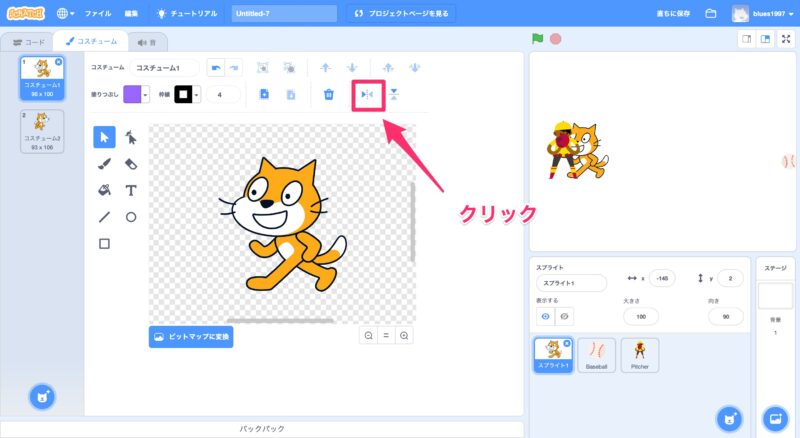
「コード」をクリックしてから、「スプライトキャット」を「Pitcher」の真正面にドラッグ&ドロップしてください。
ブロックが残ってたらいらないので捨ててください。
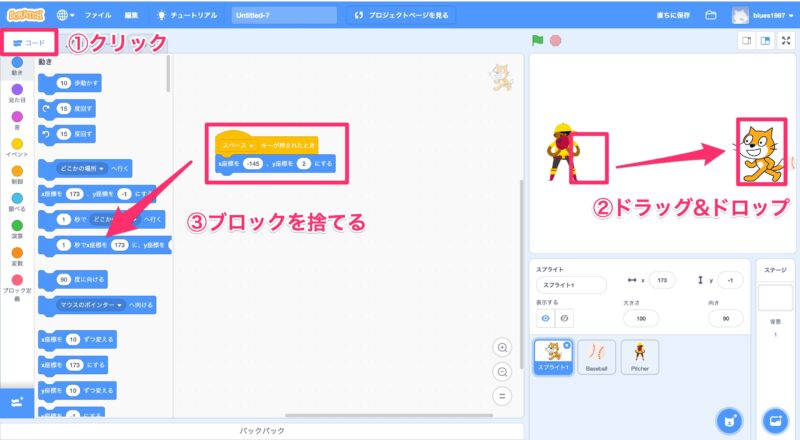
先ほどと同様に、「イベント」の「実行が押されたとき」、「動き」を「x座標を〜、y座標を〜にする」ブロックを追加してください。
これで、「スプライトキャット」の位置が決まります。
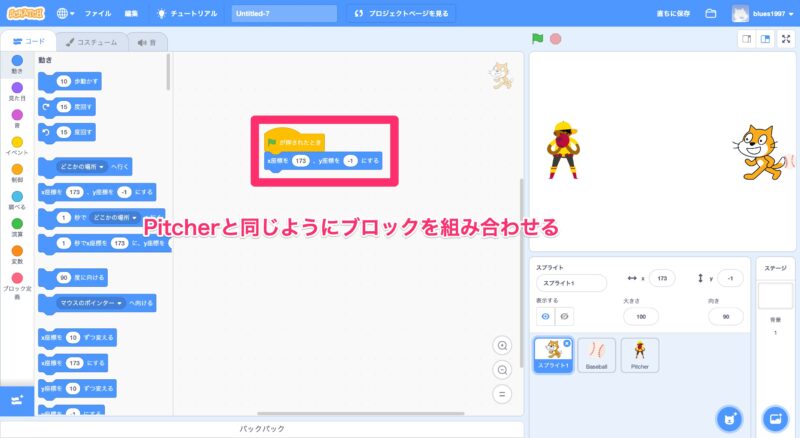
ピッチャーからスプライトキャットにボールを投げよう
「Pitcher」の手元に「Baseball」をドラッグ&ドロップしてください。
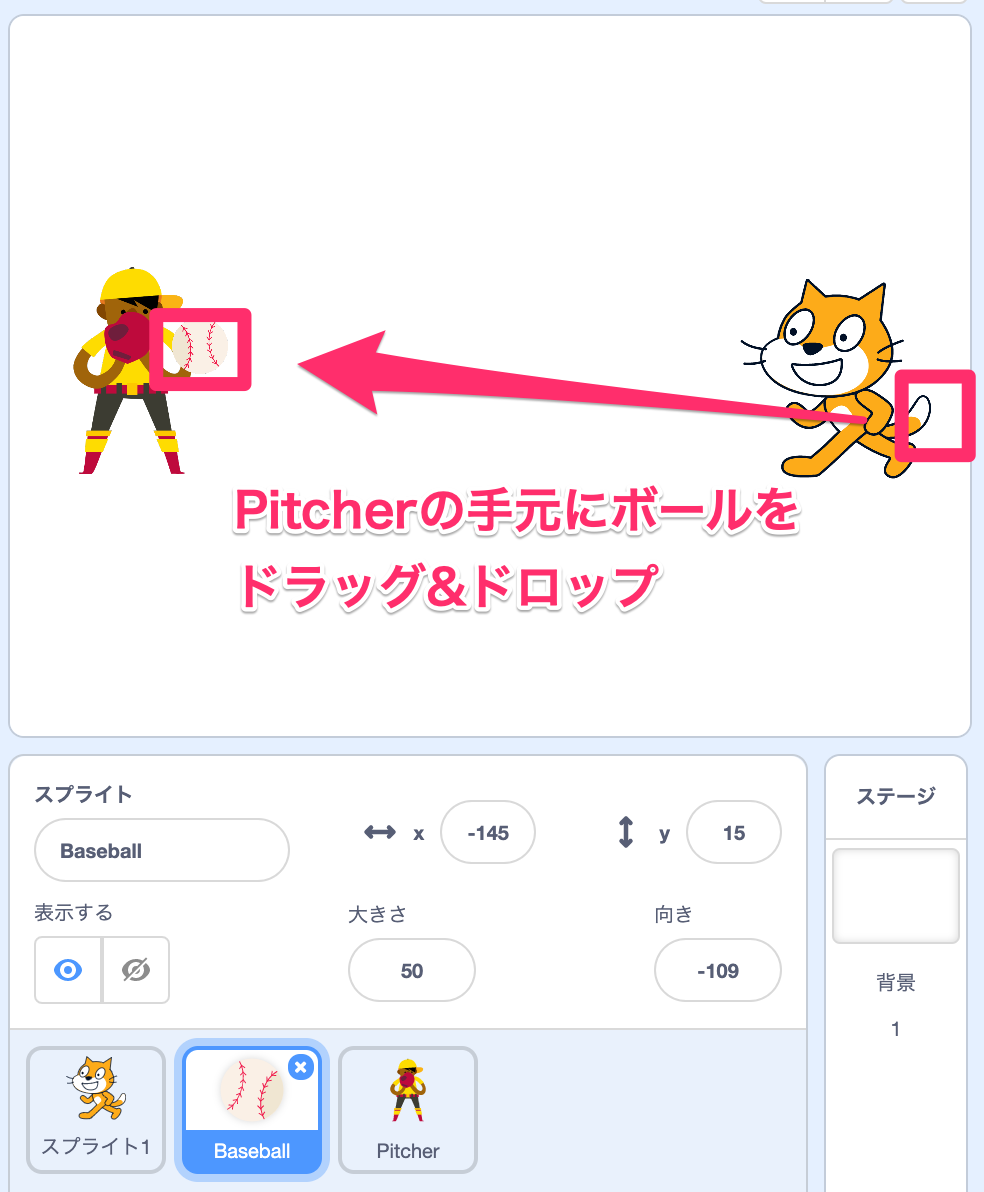
次に「スペースキーが押されたとき」を「右向き矢印が置かれたとき」に変えましょう。
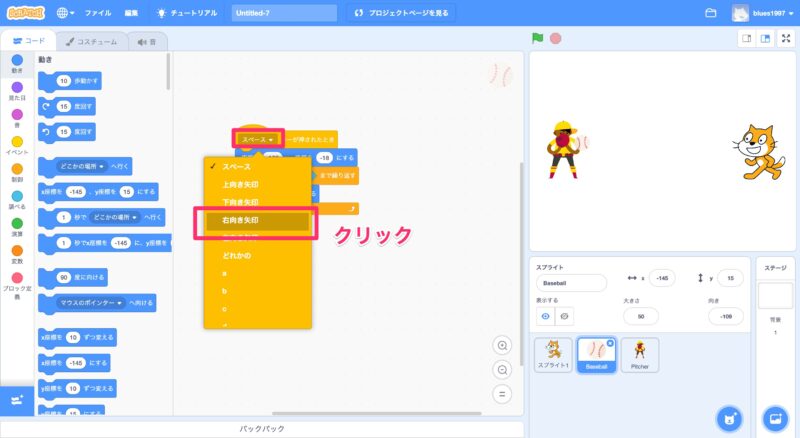
次に、「端に触れた」を「スプライト1」に変えましょう。
これでスプライトキャットに触れるまでボールが右向きに動くようになります。
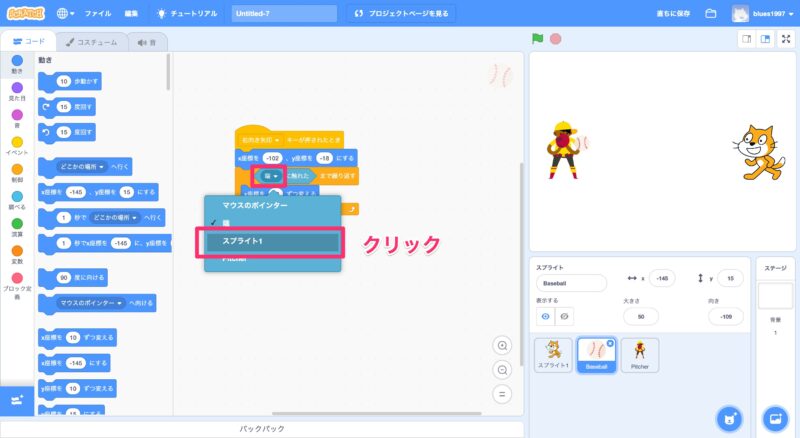
ここで一度ボールがスプライトキャットまで動くかどうか実行してみてください。
手順は①実行をクリック、②右向き矢印をクリック、です。
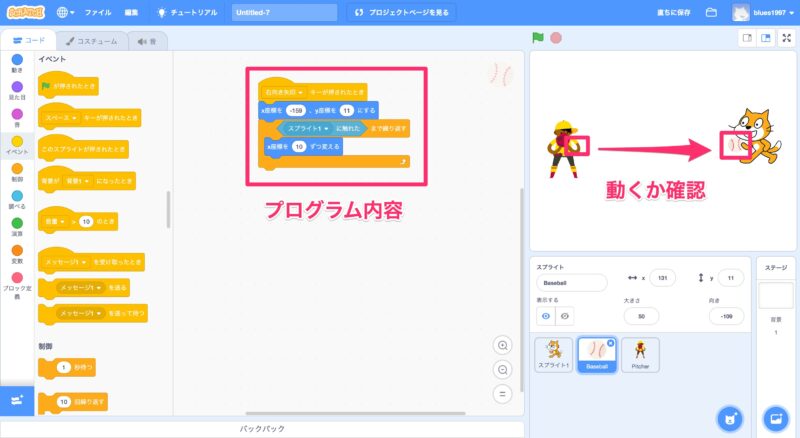
スプライトキャットに触れるまで動きましたか?
動かなかった人は見直してみましょう。
スプライトキャットからピッチャーにボールを投げよう
スプライトキャットからピッチャーにボールを投げるプログラミングをしていきます。
「イベント」をクリックしてから、「スペースキーが押されたとき」をドラッグ&ドロップしてください。
「スペース」をクリックして、「左向き矢印」に変えましょう。
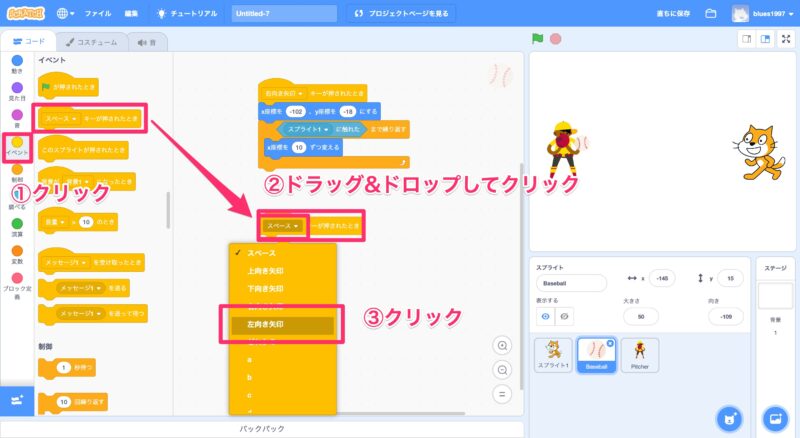
「動き」をクリックして、「x座標を〜、y座標を〜にする」をドラッグ&ドロップしてください。
これでスプライトキャットが「Baseball」を投げる時の位置を決定します。
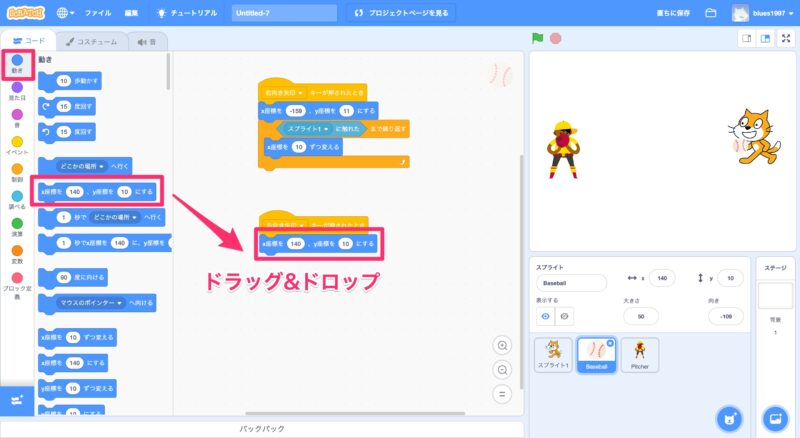
先ほどと同様に以下の手順でブロックを組み合わせてください。
- 「制御」をクリック
- 「〜まで繰り返す」をドラッグ&ドロップ
- 「調べる」をクリック
- 「〜まで繰り返す」をドラッグ&ドロップ
- 「マウスの「ポインターに触れた」をドラッグ&ドロップ
- 「マウスのポインター」を「Pitcher」に変更
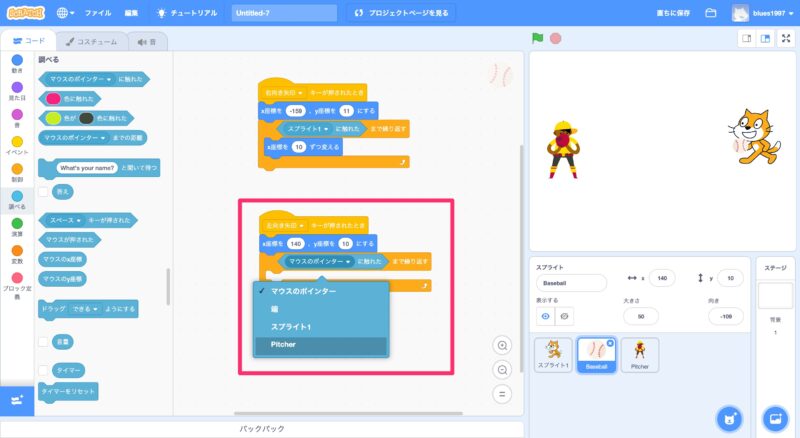
「動き」をクリックして、「x座標を10ずつ変える」をドラッグ&ドロップしてください。
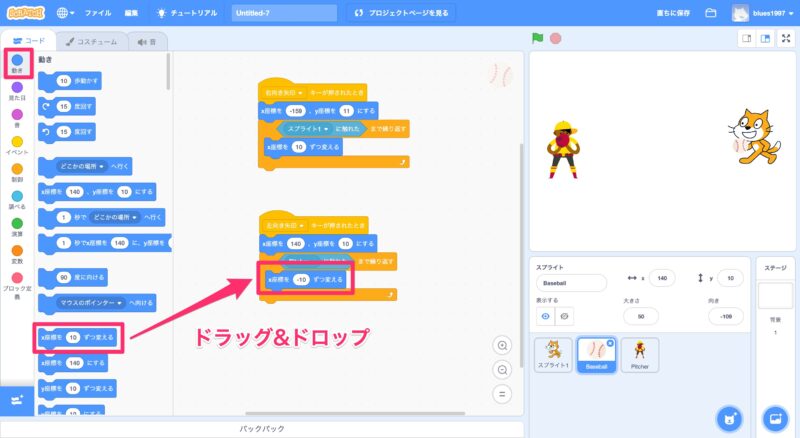
ボールが左側に進むようにプログラミングしたいので、「x座標を10から-10に変更」してください。
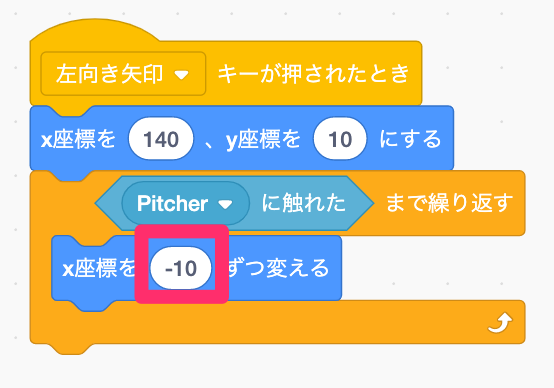
これでプログラムは完成です。
実際に遊んでみましょう!
実行ボタンを押して、矢印を右や左に押してみてください。
余力がある人は音も入れてみよう
余力がある人は音も入れてみましょう!
音を入れると、よりリアルになります。
このようにプログラミングをすれば音を出すことができます。
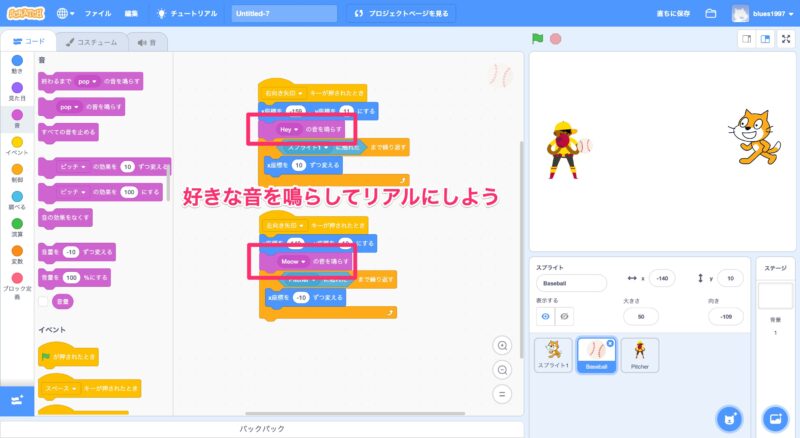
音の追加はこのように行います。
「音」をクリックして、「音を選ぶ」をクリックしてください。
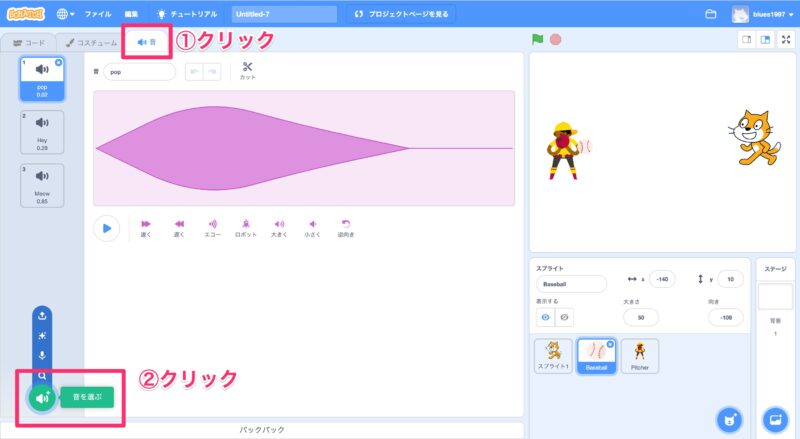
この画面から自分が好きな音を選んで、自分好みにカスタマイズしましょう!
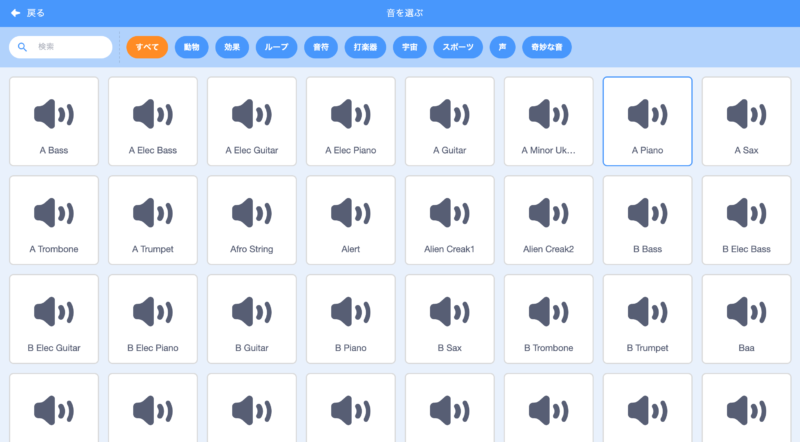
まとめ
この記事では、スプライトにキャッチボールをさせるプログラミングについて書きました。
こんなこともできるんだ〜と感じていただけたら嬉しいです。
アイデア次第ではどんなことも実現できるのがプログラミングなのでぜひ色々試して遊んでみてください。
こんなプログラム作ってみたいというものがあったら気軽にお問い合わせください。